Miracast Nedir, Nasıl Kullanılır?
Windows işletim sistemine sahip bilgisayarınızda ya da Android işletim sistemine sahip mobil cihazınızda bir şeyler izlerken veya önemli bir …

Windows işletim sistemine sahip bilgisayarınızda ya da Android işletim sistemine sahip mobil cihazınızda bir şeyler izlerken veya önemli bir işlem yaparken farklı bir ekran kullanmak isteyebilirsiniz. Kablolu bağlantı ile pek çok farklı yöntem olsa da miracast ile kablosuz ekran paylaşımı yapmak çok daha kolaydır. Ekran paylaşımı yapmak için miracast uyumlu cihazların aynı Wi-Fi ağına bağlı olması yeterlidir.
Miracast bilinenin aksine bir uygulama değil, bağlantı protokolüdür. Bu sistem ile aynı Wi-Fi ağına bağlı miracast uyumlu tüm cihazlar arasında ekran paylaşımı yapılabilir. Pek çok cihazda dahili olarak bu sistem bulunduğu için uyumlu cihaz sayısı bir hayli yüksek. Yine de detaylara geçmeden önce cihazınızın miracast uyumlu olduğundan emin olun. Gelin miracast nedir, nasıl kullanılır biraz daha detaylı inceleyelim.
Miracast nedir?
Miracast, 2012 yılında yayınlanan ve aynı Wi-Fi ağına bağlı cihazlar arasında kablosuz ekran paylaşım imkanı sunan bir protokoldür. Bilinenin aksine bir uygulama değildir. Son yıllarda piyasaya sunulan neredeyse tüm cihazlar miracast uyumludur. Bu sayede pek çok farklı cihaz arasında multimedya paylaşımı kablosuz olarak sağlanmaktadır.
Miracast ne işe yarar?
Miracast protokolünün öncelikli amacı, kullanıcıları kablo bağlantılarından kurtarmaktır. Tüm cihazların giderek akıllı hale geldiği günümüz koşullarında artık güç kaynakları dışında herhangi bir kablo kullanmak kullanıcılar için giderek bir zorluk haline geliyor. Bu nedenle miracast, en basit paylaşım için bile gerekli olan kablo bağlantısını ortadan kaldırıyor.

Miracast nasıl kullanılır?
- Yöntem #1: Windows için miracast kullanımı
- Yöntem #2: Android için miracast kullanımı
Yöntem #1: Windows için miracast kullanımı:
- Adım #1: Windows tuşu + K tuş kombinasyonu ile miracast sayfasını açın.
- Adım #2: Kablosuz bağlanmak istediğiniz ekranı seçin.
- Adım #3: Bağlantının gerçekleşmesini bekleyin.
- Adım #4: Yansıtma türünü seçin.
- Adım #5: Aynı sayfa üzerinden bağlantıyı kesebilirsiniz.
Windows işletim sistemine sahip bilgisayarınızın ekranını miracast ile başka bir ekrana yansıtmak için yukarıdaki adımları izlemeniz yeterli. İşlem sırasında dikkat etmeniz gereken en önemli nokta, bilgisayarınızın ve bilgisayar ekranını yansıtmak istediğiniz cihazın aynı Wi-Fi ağına bağlı olmasıdır. Farklı ağlara bağlı cihazlar arasında ekran yansıtması yapamazsınız.
Yansıtma türü de önemli noktalardan bir tanesi. Yalnızca bilgisayar ekranı seçeneği ile bağlanan ekrana görüntü vermezsiniz, yinele seçeneği ile her iki ekrana da görüntü verirsiniz, genişlet seçeneği ile iki ekranı tek bir ekran gibi kullanırsınız, yalnızca ikinci ekran seçeneği ile bilgisayarınıza görüntü vermezsiniz. En çok tercih edilen yansıtma türü, yinele seçeneğidir.
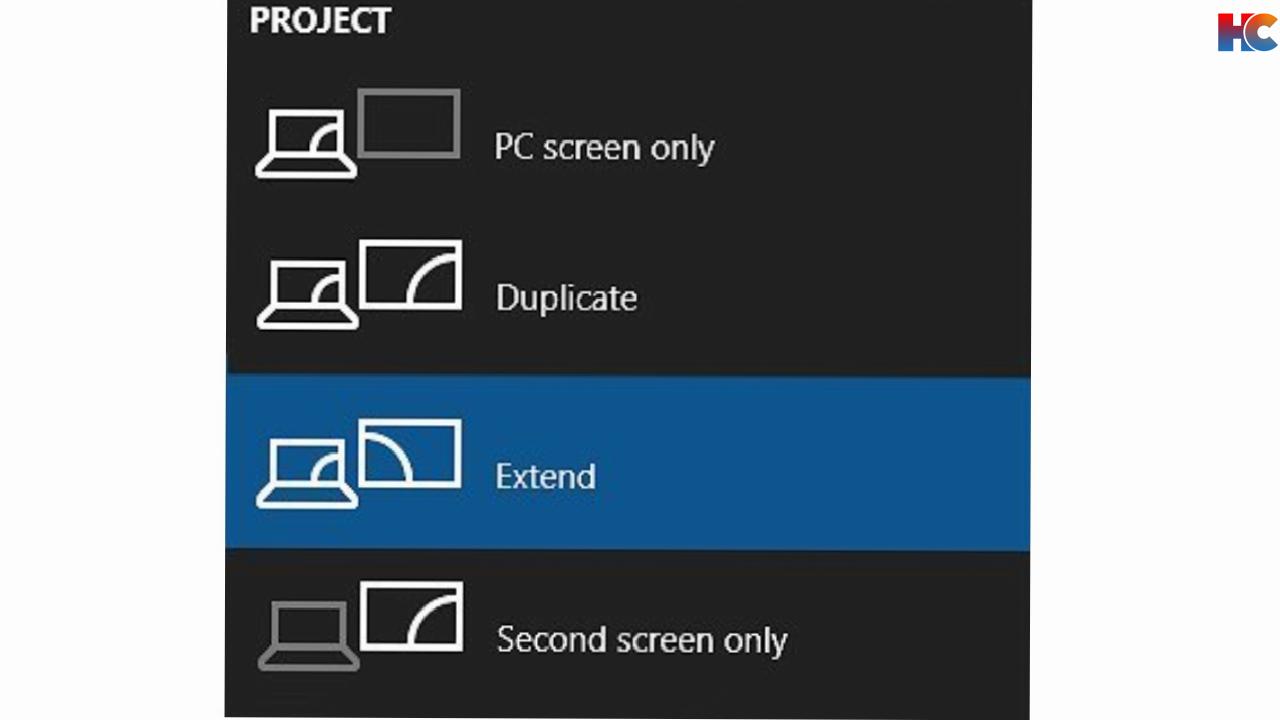
Yöntem #2: Android için miracast kullanımı:
- Adım #1: Android cihazınızın Ayarlar uygulamasını açın.
- Adım #2: Bağlantı sayfasını açın.
- Adım #3: Kablosuz Ekran ya da Ekran Paylaşımı sayfasını açın.
- Adım #4: Kablosuz paylaşım ayarlarını açın.
- Adım #5: Yansıtmak istediğiniz ekranı seçin.
Android işletim sistemine sahip mobil cihazınızın ekranını miracast ile başka bir ekrana yansıtmak için yukarıdaki adımları izlemeniz yeterli. Adımlarda geçen başlıklar, Android cihazınızın marka ve modeline göre değişiklik gösterebilir. Yine de benzer sayfalarda, benzer adlarla bu başlıkları bulabilir ve yansıtma işlemini gerçekleştirebilirsiniz.
Miracast uyumlu cihazlar:
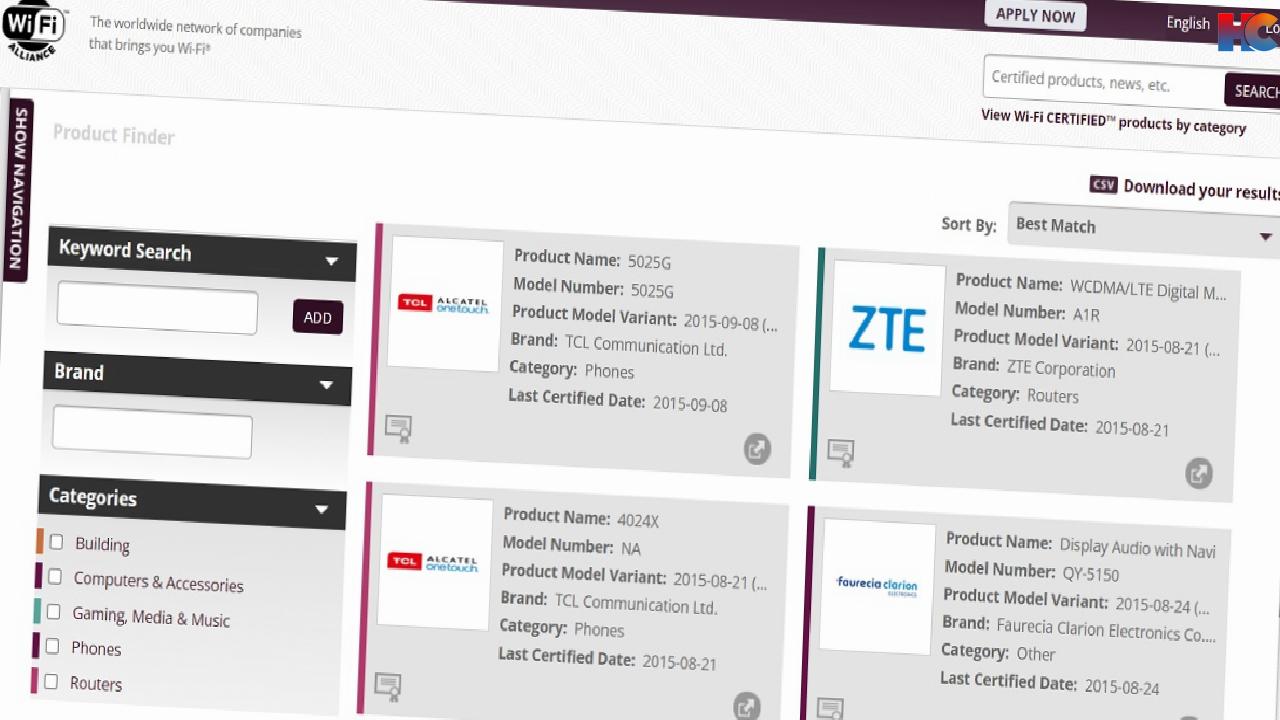
Miracast ile Windows işletim sistemine sahip bilgisayarınızın ekranını ya da Android işletim sistemine sahip mobil cihazınızın ekranını başka bir ekrana yansıtmak kolay olsa da bu işlem için ilk ve en önemli gereklilik, yansıtma yapmak istediğiniz cihazların miracast uyumlu olmasıdır.
Üretici firmanın internet sitesi üzerinden cihazınızın miracast uyumlu olup olmadığını kontrol edebilirsiniz. Aynı zamanda buradaki bağlantı üzerinden ulaşabileceğiniz Wi-Fi ürün bulucu aracı ile cihazınızın türüne, markasına ve modeline göre arama yaparak miracast uyumlu olup olmadığını öğrenebilirsiniz.
iOS ve MacOS’ta (iPhone ve Mac) miracast kullanılır mı?
iOS işletim sistemine sahip iPad ve iPhone ile MacOS işletim sistemine sahip Mac bilgisayarda da ekran yansıtma özelliği vardır ancak bu özellik miracast olarak değil, AirPlay olarak adlandırılır. Maalesef standart miracast protokolü ile AirPlay sistemi uyumlu değildir. Bu nedenle Apple cihazlarda bildiğimiz anlamdaki miracast sistemi kullanılmaz.
Son yıllarda artık pek çok farklı cihaz AirPlay uyumlu olarak sunulmaya ya da cihazla senkronize AirPlay uygulamaları geliştirilmeye başladı. Cihazınızın uygulama mağazasından ya da üretici firmanın internet sitesi üzerinden AirPlay uyumlu olup olmadığını kontrol edebilirsiniz. App Store’da bulabileceğiniz ekran yansıtma uygulamaları çoğu zaman işe yaramaz.
Miracast ücretli mi?
Miracast protokolü üçüncü taraf bir uygulama ya da ek bir cihaz olmadığı için ücretli bir hizmet değildir. Ancak miracast özelliğine sahip cihazların, bu özellik olmayan cihazlara göre pahalı olabileceğini düşünürsek fiyat arttıran bir özellik olduğunu söyleyebiliriz. Yine de miracast ücretli mi sorusunun yanıtı hayır, ücretli değildir.
Kablosuz ekran paylaşımı yapmanızı sağlayan miracast nedir, ne işe yarar, nasıl kullanılır gibi merak edilen soruları yanıtladık ve bu kullanışlı protokol hakkında bilmeniz gereken detaylardan bahsettik. Miracast kullanıyorsanız deneyiminizi yorumlarda paylaşabilirsiniz.





